Hogyan lehet diagnosztizálni és megoldani a problémákat, az internet-kapcsolat
Mindannyiunknak előbb-utóbb szembesül a problémákkal csatlakozik az internethez. Senki sem immunis ettől. Ebben az útmutatóban, néztük a leggyakoribb oka a hálózati problémák és megoldásuk

Ellenőrizze a helyi hálózat
Mielőtt folytatnánk a diagnózis internetkapcsolattal, győződjön meg arról, hogy indítsa el a helyi hálózaton. Sok kapcsolat hibák a World Wide Web valójában hálózati problémák (LAN).
Ha megkérdezzük a rendszergazda egy nagy cég, a fő hálózati probléma szállt szembe, akkor paradox módon, a legnépszerűbb válasz lesz kapcsolva a hálózati kábelt. Valóban, ha a külső kábellel csatlakozik egy router vagy DSL-modem nincs csatlakoztatva a port, az internet eléréséhez nem fog működni. Nagyon gyakran a problémák porszívózás után a szobában. Ebben az esetben, ha tudja, mit kell tennie.
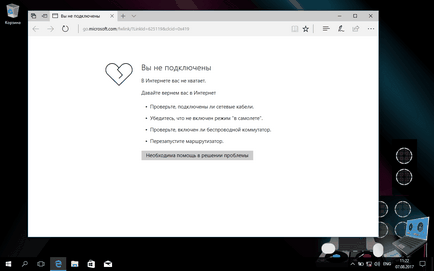
Ezen felül, ha a fenti vezeték nélküli kapcsolat nem működik, ellenőrizze, hogy a számítógép csatlakozik-e a hozzáférési pontot. Ha a készülék megpróbál csatlakozni a régi hálózati Wi-Fi, a kapcsolat nem hozható létre.
Ne feledje, hogy ha megváltoztatta a jelszót hitelesítést a router, akkor meg kell változtatni, hogy az összes csatlakoztatott készüléket. Nagyon gyakran, a felhasználók szembesülnek azzal a problémával, amikor a készülék nem használható hosszú ideig, és ebben az időben sikerült megváltoztatni a jelszót a vezeték nélküli hálózathoz.
Ha az otthoni hálózat csak akkor használja a vezeték nélküli kapcsolatok, győződjön meg arról, hogy a hozzáférési pont működik. Egy kiváló eszköze ez lesz a Network Analyzer Pro alkalmazás Android vagy iOS. Annak ellenére, hogy célja a szakértők, az alkalmazás nagyon egyszerű használni, és lehetővé teszi, hogy az aktív vezeték nélküli hálózathoz. A Windows 10, akkor WiFi Analyzer app elérhető a Windows Store-ban.
Ha be van jelölve, de a vezeték nélküli kapcsolat segítségével csatlakozik az internethez, majd próbálja meg egy közvetlen kapcsolat Ethernet kábelen keresztül.
Ha tudja érni, hogy a rendszergazda webes adminisztrációs panel, akkor itt az ideje, hogy ellenőrizze az internetkapcsolatot.
Ellenőrizze az internetkapcsolatot
Először is, meg kell végezni szokásos intézkedések, amelyeket rendszerint kérték technikai támogatás szakemberek a szolgáltatónak. Húzza ki a hálózati kábelt érkező router vagy DSL-modem, várjon egy percet, majd dugja be a port. Várj egy percet, majd ellenőrizze, hogy az interneten megjelent.
Ha semmi nem történik, próbáld meg kikapcsolni a router egy percre. Még mindig semmi?
Ebben az esetben itt az ideje, hogy hívja az ISP. Technikai támogatás szakember nyújthat hasznos információkat - az esetleges problémák merültek fel nem csak te, hanem az egész régió számára, és azok kapcsolódnak a tervezett munkálatok.
Ellenkező esetben, akkor létrehozhat egy kérelmet a call-munkavállaló szolgáltató cég. Az ok „megszakad” lehet kábelszakadás a bejáratnál vagy a fő vonal. Fizikai problémák gyakran okoznak a hálózati problémákat.
Csak legyen hajlandó várni. Nagyon ritka szolgáltatók gyorsan reagáljanak.
Most tegyük fel, hogy az Internet-hozzáférés helyreállt, de ez lassú és bizonytalan. Először nézzük meg a hálózati sávszélesség, amelyre pénzt fizetni. A legjobb hely, hogy ellenőrizze az aktuális sebesség a jelenlegi Speedtest. Ez az oldal kezelője a rács cég Ookla. A teszt azt mutatja, a letöltési sebesség, feltöltési sebesség és a ping tesztet a legközelebbi szerver.
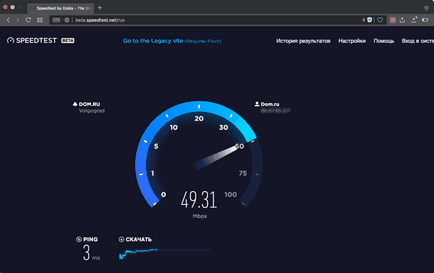
Ping - egy online eszköz, amely méri az időt ezredmásodpercben (ms) és a számítógép között a teszt szerver. Minél alacsonyabb a ping, annál jobb. Ha a ping magasabb 50ms - problémája.
Vannak más területek teszteljék a kapcsolat teljesítményét. Például ellenőrizze az internet sebessége révén Yandeks.Internetometr. METER.net. Google Fiber Speedtest vagy Fast.com Netflix.
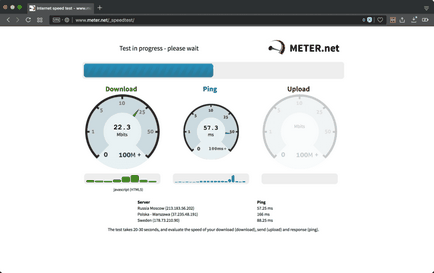
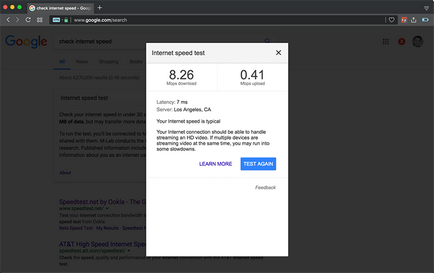
ISP is saját referenciaértékeket. Általánosságban elmondható, hogy ezek a vizsgálatok megmutatja a maximális sebességet. Nem csoda! A valós világban szolgáltatók hajlamosak túlbecsülni a képességeit, és nem biztosítja a megadott kapacitást.
Azonban, különböző időpontokban az átviteli sebesség változhat jelentősen. Ez annak a ténynek köszönhető, hogy a sávszélesség kábel Internet oszlik felhasználók ugyanazon a kábelen szegmensben. Így, ha a reggel van rögzítve a nagy sebességű internet, este eshet, mert a többi felhasználó elkezdheti nézni Youtube, online játékok, stb Még az alacsony ping és gyors sávszélességű kapcsolat továbbra sem lesz olyan jó minőségű. Ez azért van, mert a ping, várakozási idő és sávszélesség nem ad teljes képet. Akkor elveszíti csomagokat, vagy szenved jitter digitális adatok jel.
Jitter vagy csomag késleltetés - az idővel, amely szükséges annak biztosításához, hogy az Internet csomagok érkeznek a rendszer. Például, ha pingelésekor hely egyszer küldött válasz szükséges 1 ms, és a következő ping csomag volt 10 ms, akkor láttam egy szörnyű eset jitter. Néha jitter olyan rossz, hogy a csomagok elvesznek.
Meg tudja nézni, hogy van egy jitter egy vizsgálati DSLReport Jitter. Ez a teszt mennyiségét méri jitter megpingelésével helyek a világ minden tájáról a rendszer. Ha jitter nagy, akkor az internetkapcsolat valószínűleg szenved hálózati torlódások valahol a felső sorban.
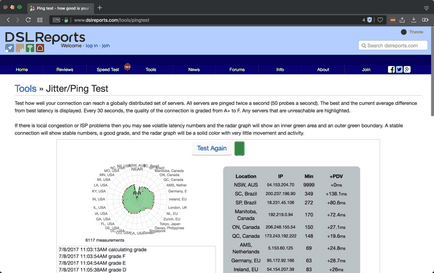
Ideális esetben, ha szükség van a nulla packet loss, hanem egy közönséges internet felhasználó biztonságosan élni, 1 vagy 2 százalékos veszteséget. Ha következetesen látni jitter, módosítsa az internet szolgáltató.
Azt is megpróbálja csökkenteni a jitter a digitális jel: a router firmware frissítés, próbálja meg leválasztani a további eszközök a hálózaton, hogy megtalálják a forrást a torzítás. A nem megfelelően működő hálózati eszközök komolyan lassítani bármely helyi hálózathoz.
Még mindig nem oldotta meg a problémát? Hívjon szakembert, vagy ha speciális ismeretekkel, próbálja meg kijavítani a problémát magát a segítségével nagy teljesítményű eszközök, mint például WireShark. Logic Monitor vagy Spiceworks Network Monitor. Ne feledje, hogy minden hálózati probléma lehet korrigálni, ha van némi tapasztalata.